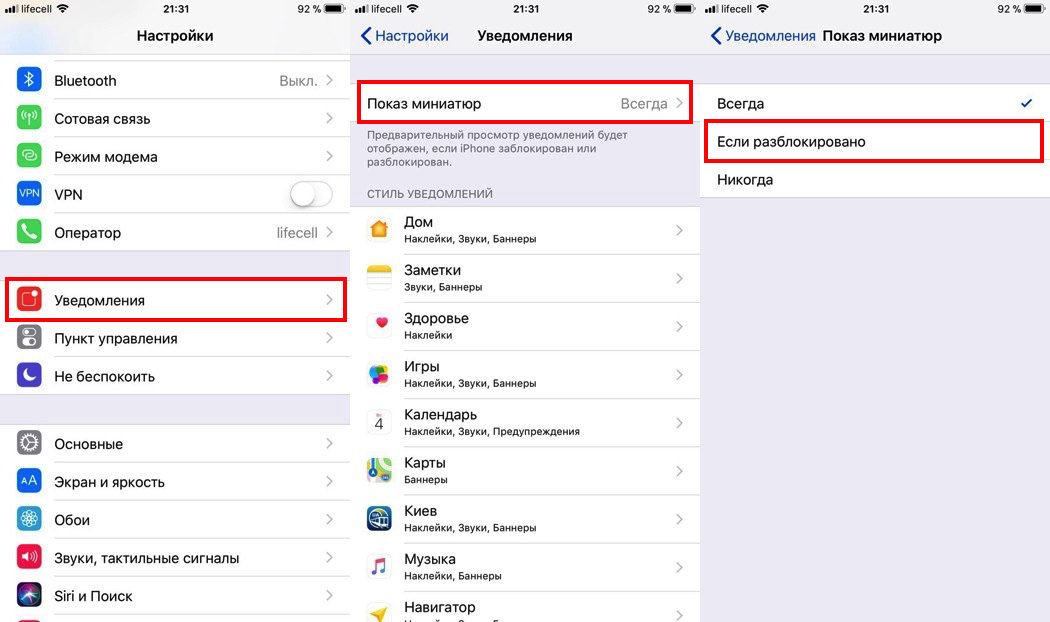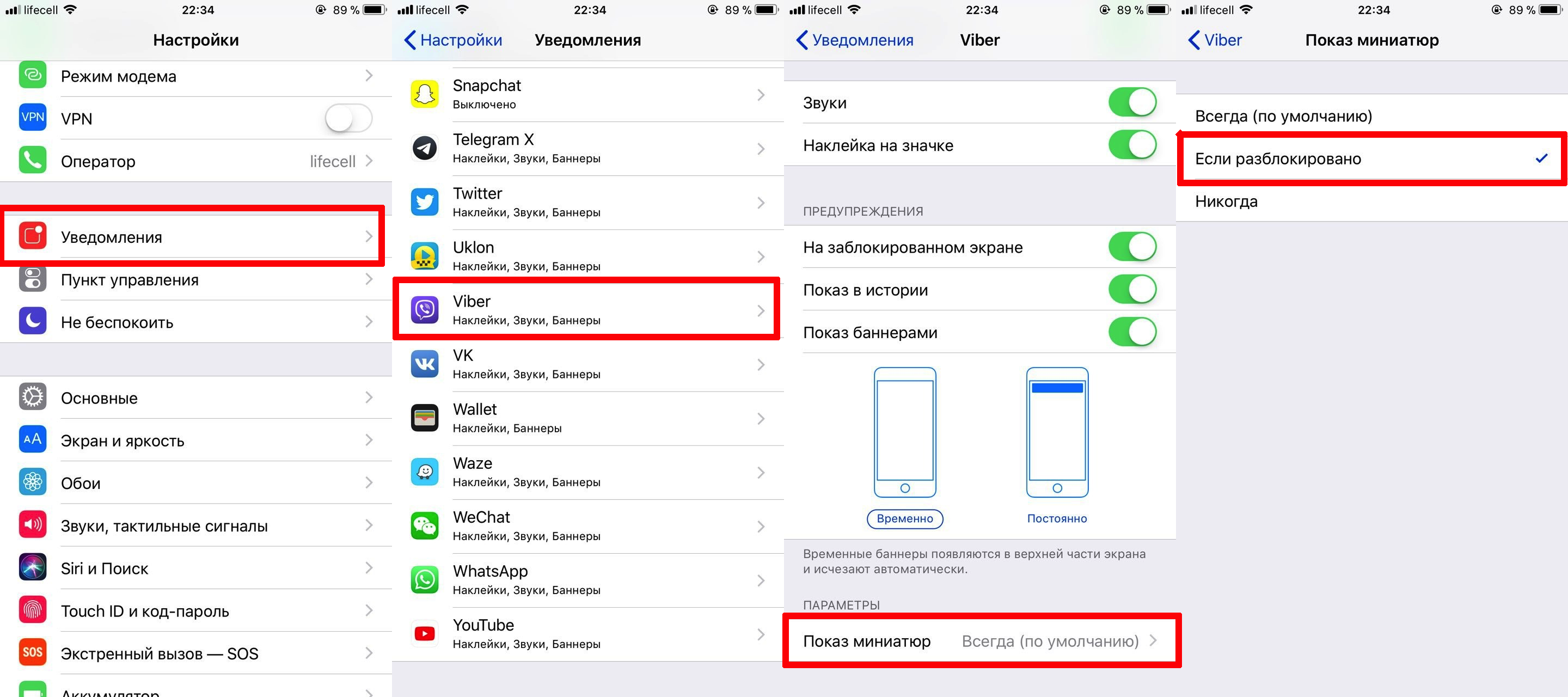- Как скрывать текст уведомлений на заблокированном экране iPhone
- ✏️ Нам пишут:
- Как скрывать от посторонних текст уведомлений с экрана блокировки на iPhone или iPad
- Видео:
- Как скрывать текст во всех уведомлениях на заблокированном экране iPhone или iPad
- Как скрывать текст в уведомлениях выборочных приложений на заблокированном экране iPhone или iPad
- Я все настроил, но что-то не работает…
- Guide-Apple
- Самые интересные новости о технике Apple и не только.
- Как скрыть содержимое уведомления на Айфоне на экране блокировки?
- Как скрыть текст сообщения на Айфоне на экране блокировки?
- Для всех приложений
- Для отдельного приложения
- 5 способов скрыть уведомления о сообщениях на iPhone
- 5 способов скрыть уведомления о сообщениях на iPhone
- 1 Заблокируйте свой iPhone
- 2 Скрыть оповещения о новых сообщениях без содержимого
- 3 Прекратите получать уведомления о текстовых сообщениях
- 4 Остановить уведомления из определенной цепочки сообщений
- 5 Скрыть сообщения от определенного контакта
- Заключение
Как скрывать текст уведомлений на заблокированном экране iPhone
✏️ Нам пишут:
Мне часто приходят личные уведомления на iPhone и их текст отображается на заблокированном экране. Как скрыть содержимое уведомлений, но при этом не отключать их полностью?
— Руслан
Настройки iOS позволяют гибко изменять параметры уведомлений на заблокированном экране.
Для этого сделайте следующее:
1. Перейдите в Настройки – Уведомления – Показ миниатюр.
2. Выберите подходящий способ отображения.
Здесь можно указать:
- Всегда – текст уведомлений будет всегда отображаться на экране.
- Если разблокировано – будет отображать текст только ока iPhone не будет заблокирован.
- Никогда – текст уведомлений никогда не будет отображаться на экране блокировки.
Обратите внимание, что раздел Показ миниатюр есть в настройках уведомлений для каждого конкретного приложения (Настройки – Уведомления). Так можно ограничить показ текста сообщений на заблокированном экране лишь для конкретных программ или игр.
Кроме этого для каждого приложения можно вовсе отключить отображение уведомлений оставив при этом показ бейджей с количеством пропущенных сообщений. Для этого активируйте переключатель Допуск уведомлений и отключите опции На заблокированном экране и Показ банерами.
Источник
Как скрывать от посторонних текст уведомлений с экрана блокировки на iPhone или iPad
Предварительный просмотр уведомлений в iPhone и iPad – функция весьма полезная. Тем не менее, если вы желаете не отображать, например, текст переписки из уведомления на экране блокировки, функцию можно отключить.
Видео:
Как скрывать текст во всех уведомлениях на заблокированном экране iPhone или iPad
Для того чтобы отключить функцию предварительного просмотра во всех уведомлениях, нужно в приложении «Настройки» открыть раздел «Уведомления» и выбрать «Показ миниатюр».
Здесь имеются три опции – «Всегда», «Без блокировки» и «Никогда».

Если в электронных письмах или сообщениях вы обсуждаете темы, которые хотели бы скрыть от посторонних глаз, лучше выбрать вариант «Никогда». В таком случае вы будете получать уведомления лишь о том, что в определенном приложении вам доставлено сообщение.
Опция «Без блокировки» скрывает содержимое уведомлений с экрана блокировки, однако в случае, если iPhone разблокирован, предпросмотр будет активирован.
Как скрывать текст в уведомлениях выборочных приложений на заблокированном экране iPhone или iPad
В случае, если необходимо скрыть текст сообщений в каком-то определенном приложении, то в приложении «Настройки» откройте раздел «Уведомления» и выберите необходимое приложение.
Перейдите в меню Показ миниатюр и поставьте галочку напротив пункта Никогда.
Я все настроил, но что-то не работает…
На всякий случай перезагрузите устройство. Имейте ввиду, что некоторые программы могут конфликтовать с настройками iOS из-за наличия собственных настроек уведомлений внутри приложения. Так, например, Telegram и Instagram обладают своими инструментами для тщательной настройки уведомлений в параметрах приложения. Для того чтобы Уведомления iOS работали правильно, включите уведомления в самой программе.
Источник
Guide-Apple
Самые интересные новости о технике Apple и не только.
Как скрыть содержимое уведомления на Айфоне на экране блокировки?
Приватность является весьма важной частью нашей жизни. Поэтому, каждое устройство (в том числе и Айфон), имеет весьма большое количество настроек, которые помогают скрывать информацию от чужих глаз.
Если вы заядлый владелец iPhone, то наверняка бывали ситуации, когда при встрече с кем-то кладешь свой телефон на стол и приходит уведомление или сообщение. Ну по реакции, ваш знакомый тоже может увидеть, что же там пришло.
Чтобы избежать такой ситуации, в iOS 11 имеется весьма полезная настройка. Так что сегодня узнаете, как же скрыть приходящее уведомление на экране блокировки своего любимого iPhone.
Насколько я знаю, на iPhone X это реализовано автоматически и текст показывается только после того, как вас узнал Face ID. Но это было весьма большой проблемой на других моделях, до этого дня. Давайте разбираться, что и как.
Как скрыть текст сообщения на Айфоне на экране блокировки?
Не знаю как Apple до этого дошли, ведь я сам только недавно узнал, что имеется такая возможность. Причем есть возможность настраивать как для всего сразу, так и для определенной программы отдельно.
Для всех приложений
Вполне возможно, что вы хотели бы скрыть текст оповещений абсолютно всех программ. Это вполне нормально и чтобы такое осуществить, следуем таким шагам:
- заходим в Настройки и ищем пункт Уведомления;
- сверху заходим в Показ миниатюр;
- выбираем пункт Если разблокировано (у меня стоит галочка на пункте Всегда, ведь данной потребности нету).
Уведомления — Показ миниатюр — Если разблокировано
Теперь, абсолютно все уведомления будут скрыты от посторонних глаз и вы будете видеть только название приложение, в котором имеется оповещение. После разблокирования Айфона, будет доступна нужная информация.
Для отдельного приложения
Теперь поговорим про тот случай, когда вы хотите спрятать содержимое сообщения например какого-то определенного мессенджера. Может быть абсолютно любая программа.
Следуем по такой схеме:
- опять же переходим в Настройки — Уведомления;
- листаем и ищем нужное для вас приложение (в моем случае, я выбрал Вайбер);
- внизу выбираем Показ миниатюр;
- ну и снова Если разблокировано.
Уведомления — Viber (например) — Показ миниатюр — Если разблокировано
Теперь ваша жизнь станет чуточку проще и больше не нужно волноваться, что кто-то сможет прочесть содержимое уведомления на экране блокировки вашего iPhone.
Если хотите как это будет, то вот вам пример на 10-ом Айфоне. Будет абсолютно аналогично: 
Как видите, в некоторых моментах Apple думает о пользователях. Просто обычно всё достаточно ограниченно и бывает аж обидно, что нельзя сделать того или иного действия.
Источник
5 способов скрыть уведомления о сообщениях на iPhone
Вы, должно быть, задавались вопросом, как сделать так, чтобы кто-то не видел ваши текстовые сообщения, если вы этого не хотите. Многие люди обеспокоены конфиденциальностью своих сообщений. Возможно, иногда вы организуете вечеринку-сюрприз или планируете праздничную поездку, которую не хотите поднимать в воздух. Какой бы ни была причина, вы можете надеяться найти способ, чтобы кто-то не видел ваши текстовые сообщения на вашем iPhone.
5 способов скрыть уведомления о сообщениях на iPhone
Да, вы можете заблокировать свой iPhone, чтобы они не могли получить к ним доступ. Однако, если на вашем iPhone есть приложения для родительского контроля, они могут получить доступ ко всем сообщениям на вашем iPhone. Хотя от этого никуда не деться, вы все равно можете отключить отображение уведомления на экране блокировки. Мы представляем несколько сценариев, которые могут помочь вам скрыть и заблокировать текстовые сообщения на вашем iPhone.
1 Заблокируйте свой iPhone
- Первый способ скрыть свои сообщения – убедиться, что на вашем iPhone настроен пароль. Последние модели iPhone имеют это значение по умолчанию. Однако, если на вашем iPhone его еще нет, перейдите в «Настройки»> «Сенсорный»> «Идентификатор и пароль»> «Включить пароль».
- Если у вас есть пароль, уже настроенный на вашем iPhone, но кто-то уже знает ваш пароль, измените его, следуя этому пути: Настройки> Touch ID (или Face ID) и пароль> Изменить пароль.
- Убедитесь, что выбранный вами пароль нелегко взломать. Потому что, несмотря на заявления Apple, ваш пароль – это только реальная защита, которая у вас есть после Touch ID или Face ID. Если об этом легко догадаться, то получить доступ к вашему iPhone может любой желающий. Так что выбирайте хитрый. Эксперты по безопасности данных настаивают на использовании цифр и других знаков в вашем пароле, чтобы сделать его сложным для хакеров.
Хотя этот метод не позволит никому получить доступ к вашим сообщениям, но он не остановит их полностью от просмотра SMS-предупреждений на экране вашего телефона, если вы случайно получите новый текст.
2 Скрыть оповещения о новых сообщениях без содержимого
В этом случае вы все равно будете получать текстовые сообщения, но их содержимое останется конфиденциальным. На экране не будет предварительного просмотра.
- Перейти на ваш iPhone Настройки и нажмите на Сообщения опции в уведомлениях.
- В разделе «Сообщения» вы увидите «Предварительный просмотр» где-то внизу по списку. В этом разделе по умолчанию установлено значение «Нажмите на эту опцию» и выберите «Никогда».
- Выбор этого выбора будет означать, что всякий раз, когда вы получаете предупреждение, содержание вашего текста останется конфиденциальным.
С другой стороны, если вы хотите полностью отказаться от получения предупреждений о текстовых сообщениях, воспользуйтесь следующим методом.
3 Прекратите получать уведомления о текстовых сообщениях
- В разделе «Настройки» нажмите «Уведомления», а затем
- Отключите Разрешить уведомления.
- После внесения этих изменений вы никогда не получите оповещение о поступлении сообщения. На вашем значке сообщений также не будет красной метки, предупреждающей вас об уведомлении о новом сообщении.
- Если вы хотите знать о новых сообщениях, вам нужно открыть приложение «Сообщения». Синяя точка в сообщении будет означать, что у вас есть новое сообщение.
Однако у этого метода есть серьезный недостаток. Проблема с этим методом заключается в том, что он полностью мешает вам получать какие-либо обновления сообщений. В этом случае вы можете пропустить важное сообщение. К счастью, есть способ отключить уведомления от определенного контакта.
4 Остановить уведомления из определенной цепочки сообщений
- Еще раз нажмите «Настройки» и выберите «Найти сообщения», а затем выберите «Разрешить уведомления», если он отключен.
- Откройте приложение «Сообщения» и откройте цепочку сообщений, от которых вы не хотите получать уведомления.
- Нажмите на (i) в правом верхнем углу экрана iPhone.
- Из вариантов выберите Скрыть предупреждения. Вы не получите никаких уведомлений, если новое сообщение будет отправлено в эту конкретную цепочку сообщений.
5 Скрыть сообщения от определенного контакта
Есть только один последний способ скрыть сообщения от определенного человека. Однако для этого вам необходимо удалить их из ваших контактов. Вот метод:
- Сначала перейдите в Контакты и найдите конкретный контакт, чтобы сначала его удалить.
- Выберите контакт и нажмите «Изменить». Внизу вы найдете Удалить контакт. Выберите этот вариант, чтобы удалить контакт.
- В разделе » Настройки» перейдите в
- В настройках сообщений прокрутите вниз и выберите Фильтр неизвестных отправителей.
- Это не только отключит iMessages от людей, которых нет в вашем списке контактов, но и сделает для них отдельный список.
Заключение
Используя любой из представленных выше методов, вы можете скрыть свои сообщения от кого-либо или от конкретного человека. Если кто-то использует приложение родительского контроля на вашем iPhone, вы ничего не можете сделать, чтобы помешать ему прочитать ваши сообщения. Для любой другой очевидной угрозы вышеуказанных методов достаточно, чтобы скрыть конфиденциальность вашего сообщения.
Источник